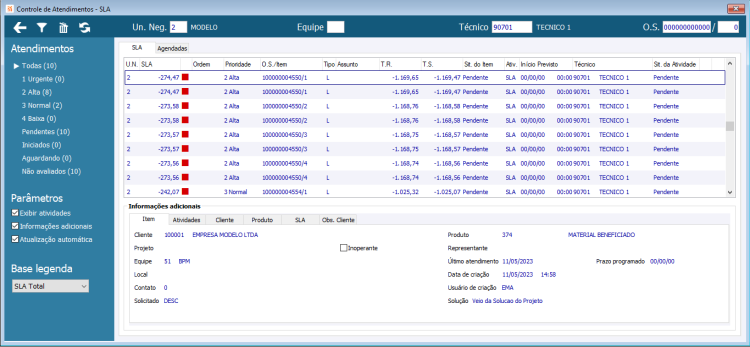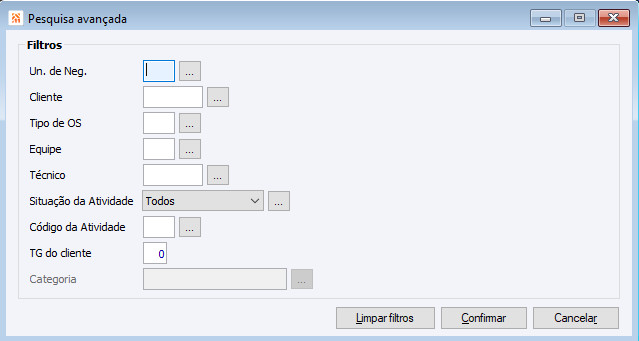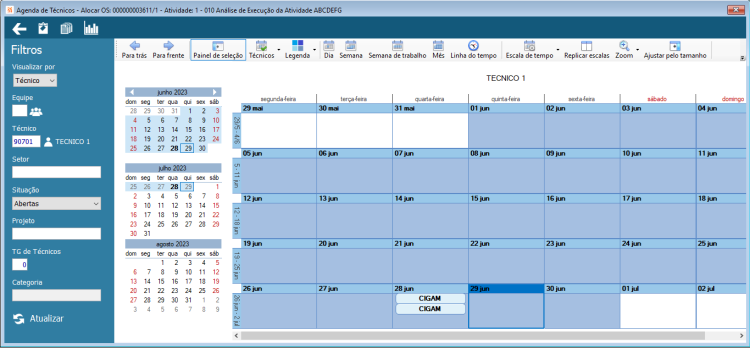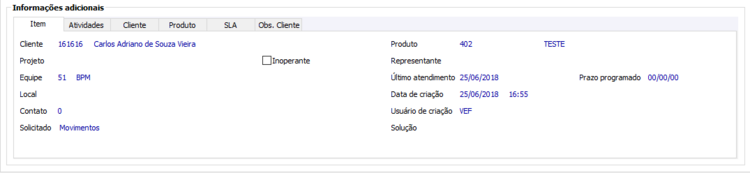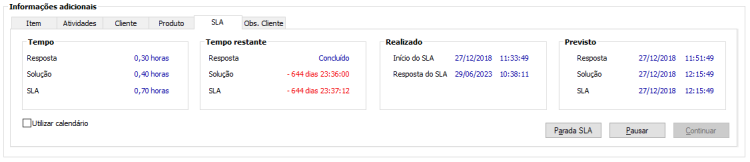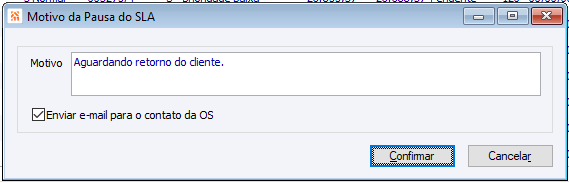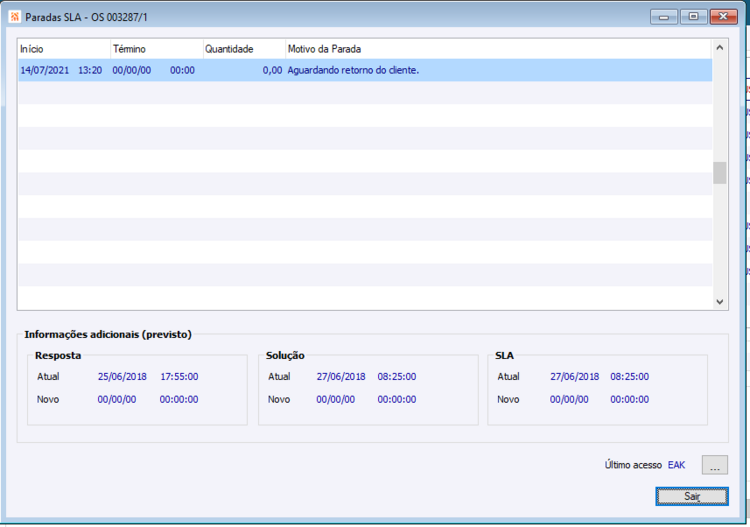GM Controle de Atendimentos - SLA
Serviços > Gestão de Serviços > Movimentos > Controle de Atendimentos - SLA
Esta tela tem objetivo de controlar e gerenciar todas as Ordens de Serviços que estão abertas.
Buscando facilitar o agendamento de atendimentos, foi disponibilizado junto ao Controle de Atendimentos SLA os campos de Data/Hora de início previsto para atividade, sendo assim possível identificar qual atividade deverá ser atendida levando em consideração o SLA e o agendamento da atividade.
Lembrando que, para a geração e o correto controle da SLA por calendário, é necessário que unidade de negócio já possua um calendário padrão válido, contendo o período conforme a necessidade das regras previamente cadastradas.
- Voltar
2.Filtro Avançado
3.Excluir
4.Atualizar
5.Filtros básicos (UN, Equipe e Técnico)
Pesquisa Avançada
Estas OS’s estão divididas em duas guias: 'SLA' e 'Agendadas'.
Na guia 'SLA' são exibidas todas as OS’s que possuem controle de SLA, ou seja, todas as OS’s que possuem um tempo determinada para que o Item/OS seja encerrado, conforme regra do cadastro de SLA do Tipo de OS. Na guia ‘Agendadas’ são exibidas todas as OS’s que não possuem controle de SLA.
Também é apresentado na guia SLA o tempo de SLA e o sinalizador. O sinalizador deve ser previamente cadastrado e irá corresponder conforme a ‘Base legenda’ selecionada. Para verificar a posição atendida pelo sinalizador, é possível através de dois cliques sobre o sinalizador, ser exibido a legenda para este campo.
Ao marcar a configuração ‘GM – GE – 2431 - Permitir modificação no Controle de Atendimentos - SLA’, é possível a modificação do campo Ordem e Técnico, sendo assim visando que é possível alterar a qualquer momento o campo ordem, foi criado o campo ‘Atualizar automaticamente’, sendo que ao deixá-lo marcado a cada alteração da ordem será atualizado o painel, caso contrário será atualizado somente quando clicado no ícone atualizar. Obs.: Ao mudar o técnico o pegar uma atividade é ignorada essa parametrização sendo válida assim somente para o campo ordem.
Além das informações referentes ao Item/OS, também estão disponíveis informações das atividades do Item/OS.
Através desta tela é possível alterar o técnico da atividade, o assunto do Item/OS e também determinar uma nova ordenação através do campo 'Ordem' para a exibição das OS’s.
Para alterar o técnico, podemos informar um novo técnico ou da F5 e abrir a agenda.
Ao Modificar Equipe, Produto e Prioridade, será reavaliada a regra de SLA assim, modificando ao atualizar as informações do Painel, conforme alteração realizada.
Neste caso podemos alterar o técnico, e o horário que ele irá executar a atividade, mas somente quando a agenda for visualizada por técnico.
As OS’s são exibidas conforme a ordenação de Ordem + Tempo de Solução + Tempo Sla + Prioridade.
No campo
(Assumir Atividade) podemos assumir uma atividade. Somente poderá ser assumida uma atividade quando as atividades não possuírem nenhum técnico registrado, após registrar um técnico em qualquer atividade referente ao mesmo item, nenhuma atividade a mais poderá ser assumida.
O campo
tem função de apresentar a observação da atividade do item de OS. Este campo somente será visível quando a atividade possuir alguma observação informada em seu cadastro.
Quando a opção “Info. Adicionais” estiver marcada, estará disponível as informações adicionais da OS, estas, dispostas em guias como: Item, Atividades, Cliente, Produto, informações do SLA e Obs Cliente.
Pausar SLA
Foi disposto a possibilidade de pausar um controle de SLA. Essa pausa é realizada através da guia SLA nas informações adicionais do Controle de Atendimentos – SLA para usuários com permissão junto da configuração ‘GM – GE – 2840 – Título do Acompanhamento ao parar o SLA’.
Para realizar a pausa no SLA, é necessario acessar a guia e clicar sobre o botão pausar. Será necessário indicar o motivo da pausa, possibilitando o envio de e-mail ao contato da OS.
Todo início ou fim da pausa, é registrado junto ao botão ‘Parada SLA’, utilizado para auditoria.